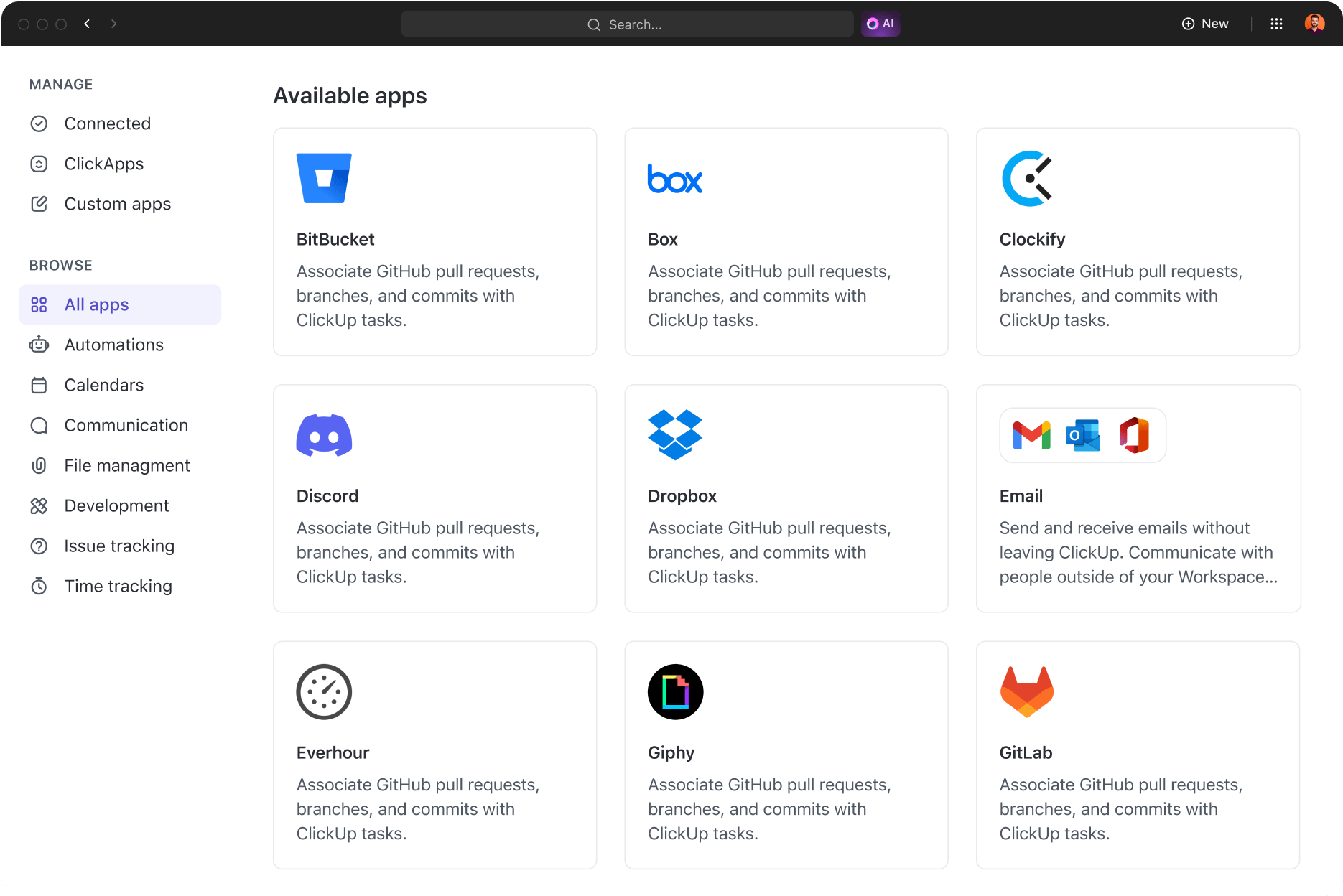Wat begon als een community-ervaring voor gamers is nu een van de populairste chatplatforms, met tientallen miljoenen dagelijkse gebruikers.
En dit is een natuurlijke voortgang.
Gamers vormen nog steeds de meerderheid. Maar met spraak-, video- en tekstuitwisselingen binnen community's die alleen op uitnodiging toegankelijk zijn, heeft Discord de verbeelding geprikkeld van bijna elk type online community-artiesten, fandoms, influencers, enthousiastelingen, investeerders, backpackers - de lijst gaat maar door.
Business volgt niet ver achter ons. Discord is in opkomst als uitdager van het beproefde en geteste
apps voor interne communicatie
. Er valt veel te ontdekken op dit platform en gewapend met een lijst van Discord hacks kun je functies in het spel brengen die een verscheidenheid aan toepassingen dienen.
Discord voor beginners
Discord is begonnen als een platform voor gamers om samen te werken en met elkaar te communiceren, maar het heeft nu de volgende voordelen
uitgegroeid tot een flexibel platform om te chatten
dat professionals buiten gaminggemeenschappen gebruiken. De vele functies hebben de gebruikersbasis uitgebreid, inclusief bedrijven en merken.
Discord lijkt misschien gemakkelijk te gebruiken, maar het volledige bereik van de mogelijkheden ligt in de verborgen functies. Laten we eens kijken naar een aantal Discord tips en technieken om de productiviteit en betrokkenheid in je community te verbeteren.
Onze top 15 Discord tips en trucs om je community productiever te maken
Discord werd al snel het sociale netwerkplatform voor gamers en breidde zich langzaam uit naar andere sectoren, zoals kunst, sport en Web3. Discord biedt meer functies voor ontwikkelaars die een groep willen opbouwen dan
.
Maar hoe moet je Discord groep eruit zien? Hoe creëer en onderhoud je een levendige gemeenschap?
Het komt neer op 15 eenvoudige Discord tips om een boeiende en productieve community op Discord te creëren.
1. Discord integreren met ClickUp
Je kunt gemakkelijk
clickUp integreren met Discord
en uw favoriete apps in slechts een paar klikken.
Bouw en automatiseer werkstromen naadloos door deze platforms te integreren, zodat je Taken voor je werk visueel kunt ontwerpen.
Hier is een stap-voor-stap handleiding voor het integreren van Discord met ClickUp.
1. Ga naar het App Center
- Voor ClickUp 2.0: Klik op de avatar van uw account in de linkerbenedenhoek en selecteer vervolgens 'App Center'
- Voor ClickUp 3.0: Klik op het menu Snelle actie in de rechterbovenhoek en selecteer vervolgens 'App Center'
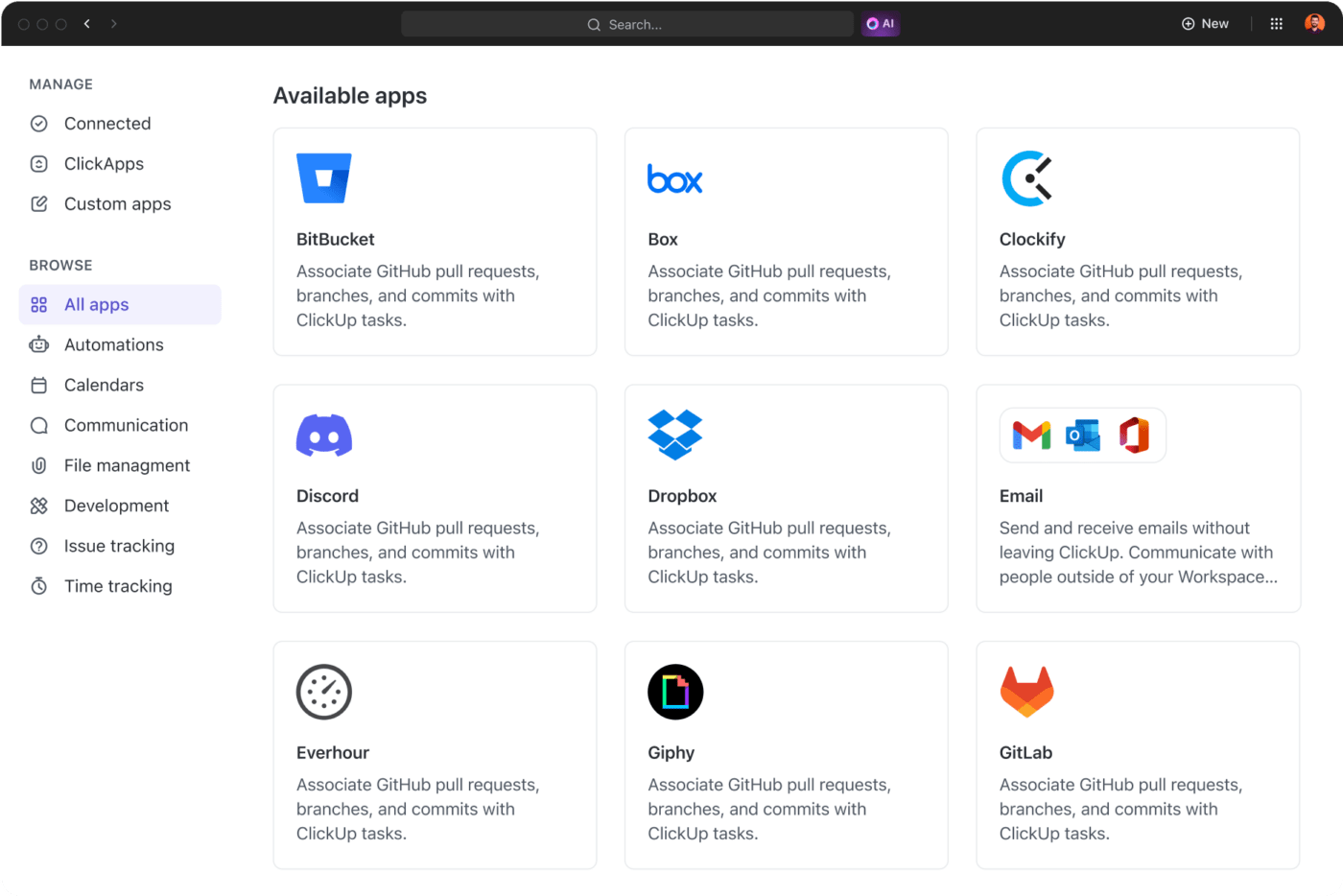
Breng al je tools naar één centrale locatie met ClickUp
2. Selecteer Discord
- Zoek in de zijbalk van het App Center naar 'Communication' en kies 'Discord'
3. Integratie beheren:
- Klik op 'Beheren' en dan op 'Toevoegen aan Discord'
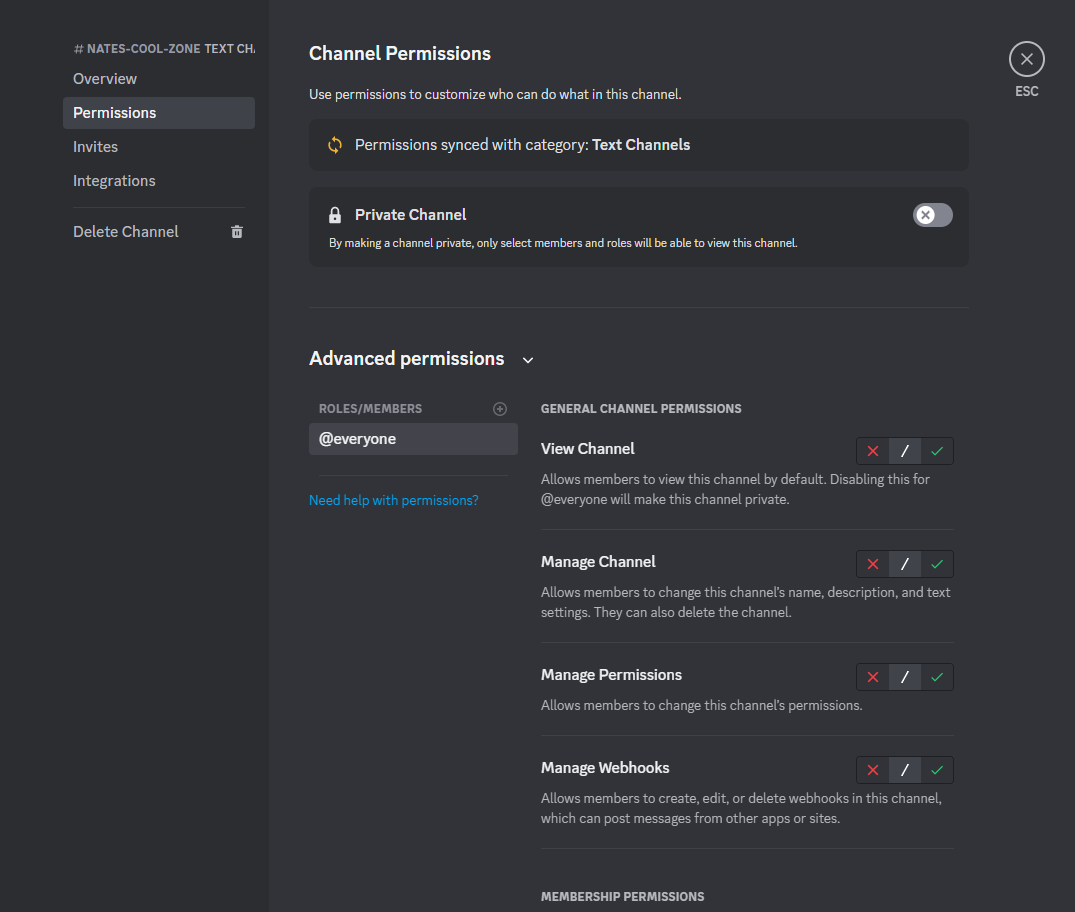
via
- Controleer de toestemming die nodig is om de integratie effectief te laten functioneren
- Kies de Discord server uit het dropdown menu en klik op 'Doorgaan'
4. Toegang verlenen
- Verleen ClickUp toegang door te klikken op 'Autoriseer'
Zodra u gemachtigd bent, kunt u specifieke Discord notificaties inschakelen met ClickUp 2.0 of ClickUp 3.0
- Voor ClickUp 2.0:
- Ga naar uw account avatar > Integraties > Discord
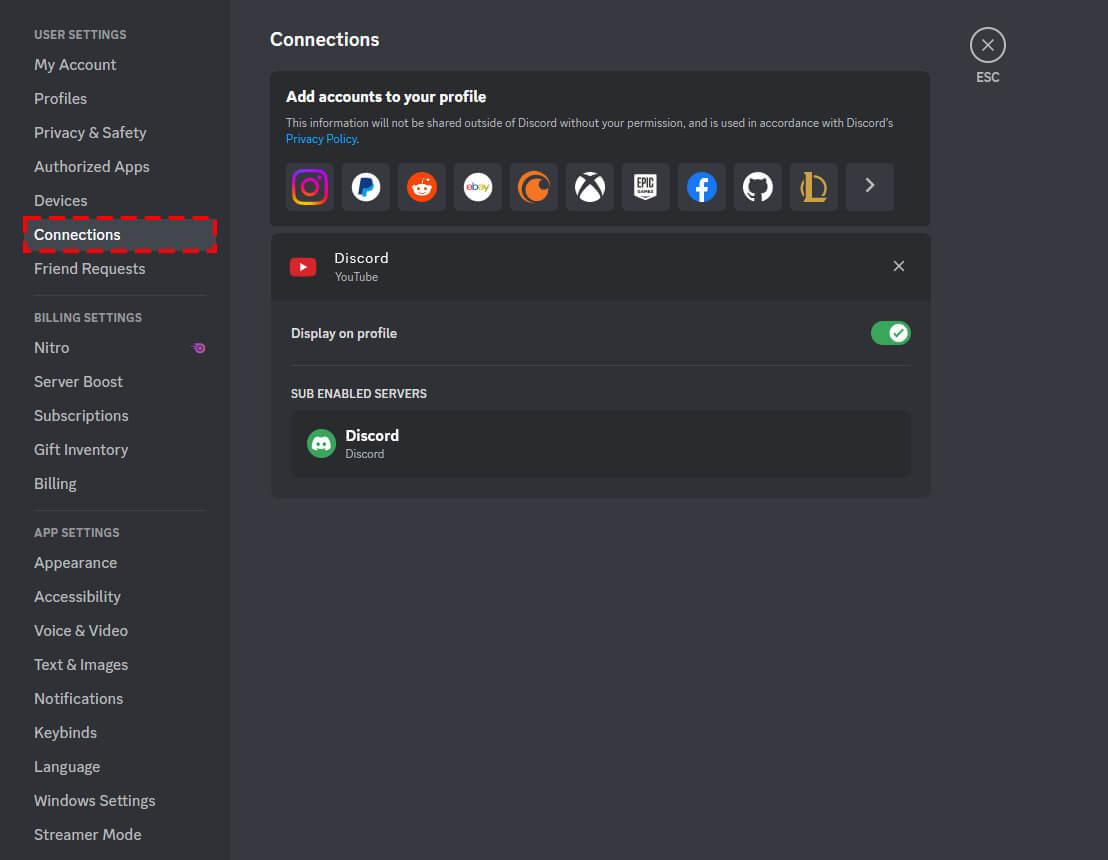
Verbind Discord met ClickUp in snelle en eenvoudige stappen
- Notificaties toevoegen voor specifieke Ruimtes, Mappen of Lijsten
- Selecteer het Discord-kanaal voor notificaties en sla uw instellingen op
- Voor ClickUp 3.0
- Ga naar het menu Snelle acties > App Center > Discord
- Notificaties toevoegen voor specifieke Ruimtes, Mappen of Lijsten
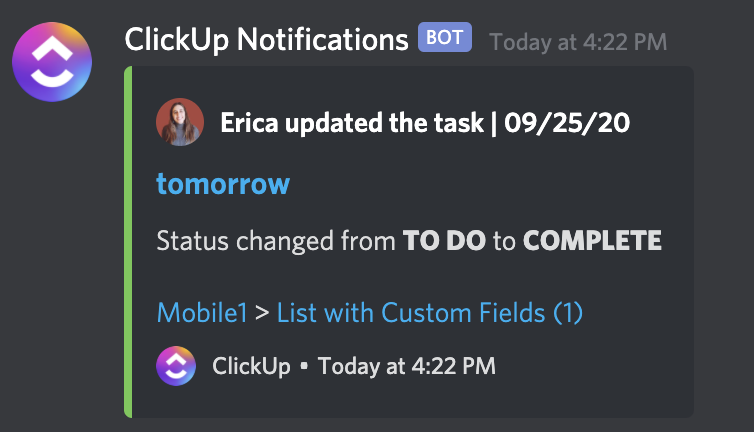
Verbind Discord met ClickUp om berichten op één plaats te ontvangen
- Kies het Discord-kanaal voor notificaties en sla uw instellingen op
- Vergeet niet dat alleen eigenaren van de werkruimte en beheerders de integratie kunnen uitschakelen. Om de Discord integratie te verwijderen:
- Voor ClickUp 2.0/3.0
- Ga naar Integraties > Discord en volg de stappen om de integratie te verwijderen
- Deze ClickUp met Discord integratie maakt naadloze communicatie en delen van notificaties tussen ClickUp en Discord mogelijk, wat de samenwerking en het beheer van de werkstroom verbetert
Krijg toegang tot duizenden bestaande apps of gebruik onze toolkit om verbinding te maken met apps die nog niet in onze bibliotheek staan, zonder te hoeven coderen.
2. Server rollen aanpassen
Aangepaste pictogrammen voor rollen zijn een leuke manier om rollen in je server te personaliseren en categoriseren. Ze kunnen hiërarchieën van rollen aangeven, persoonlijke rente weerspiegelen of bij het thema van je server passen voor een meer samenhangende look.
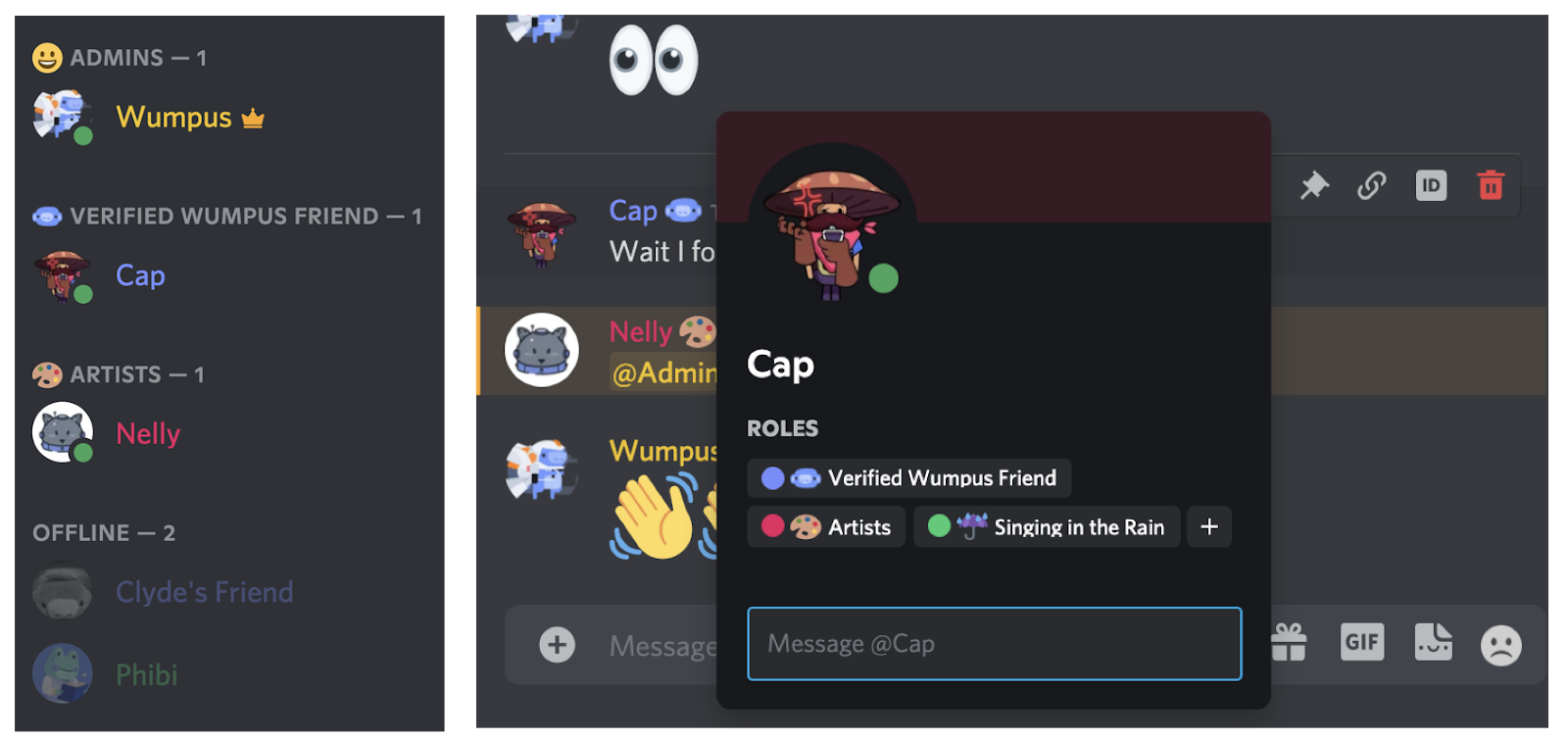
via
Deze pictogrammen verschijnen in de lijst met leden naast de naam van de rol en naast de naam van elke gebruiker in de chat. Daarnaast kun je in de server alle rollen en bijbehorende iconen weergeven in het profiel van een gebruiker.
Heb je interesse in de instelling van aangepaste rollenpictogrammen?
Zorg er dan eerst voor dat je de toestemming 'Rollen beheren' op je server hebt. Alleen leden met deze toestemming kunnen pictogrammen maken, wijzigen of verwijderen.
Als je de benodigde toestemming hebt, volg dan deze stappen:
Open Instellingen server > Rollen
- Kies een rol uit de lijst
- Zoek in de sectie 'Weergave' naar het veld 'Pictogram rol'
- Selecteer een emoji. Gebruik een aangepaste emoji van uw server of upload een afbeelding
- Aantekening: Pictogrammen kunnen worden gekozen uit standaard emoji's, aangepaste server emoji's of geüploade afbeeldingen
Denk eraan dat de vereisten voor afbeeldingen 64×64 pixels zijn en dat de maximaal toegestane grootte 256kb is.
3. De functionaliteit van de bot maximaliseren
Discord bots zijn het beste deel van
. Marketeers en eigenaren van bedrijven gebruiken ze om verschillende taken op hun servers te automatiseren.
Het bouwen van een groep op Discord geeft je een unieke kans om een gepersonaliseerde en boeiende gemeenschap te creëren met behulp van je bestaande publiek.
Effectieve Discord marketing maakt gebruik van hoogwaardige bots om de groep geïnteresseerd en vermaakt te houden. Hier zijn de tien nuttigste Discord bots:
- MEE6: Een uitgebreide bot waarmee je aangepaste commando's kunt maken om automatisch rollen toe te wijzen en berichten te sturen op basis van specifieke gebeurtenissen.
- ProBot: Verwelkomt nieuwe leden met persoonlijke begroetingen en laat de unieke stijl van je server zien.
- Dank Memer: Hoewel ze niet cruciaal lijken voor marketing, kunnen memes de cohesie van een groep versterken.
- Voicy: Met een bibliotheek van meer dan 50.000 grappige geluidsclips zorgt Voicy voor een meeslepende ervaring voor je gebruikers.
- Centers for Community: Deze bot heeft als doel de communicatie tussen servers en platforms te transformeren door Discord-kanalen te koppelen aan Hub-kamers, waardoor het delen van informatie tussen verschillende gebieden eenvoudiger wordt.
4. Creëer interactieve polls
VotaBot vereenvoudigt het maken van boeiende polls op Discord. Typ '!poll help' om de beschikbare commando's te verkennen. De bot kan alleen gebruikt worden door beheerders of mensen met de rol 'Poll Creator'. Bekijk '!poll' voorbeelden voor enkele voorbeelden.
VotaBot functies:
- Tot 10 opties in een peiling
- Peilingen die tot een week kunnen lopen
- Geeft poll resultaten in percentages
- Geeft alleen specifieke gebruikers toegang tot de bot
Bediening van de bot-hosting
- Maak een bestand in de map van de bot met de naam 'botconfig.json' of verander 'botconfig-sample.json' in hosting

via Discord
Voeg de bot token toe met de prefix (!poll is de gebruikelijke prefix), en voeg een invite link toe als je dat wilt.
Verhoog de betrokkenheid binnen gemeenschappen door de polling functie van Discord te gebruiken.
5. Effectief gebruikmaken van spraakkanalen
Het optimaliseren van voice channels kan de betrokkenheid op je Discord server aanzienlijk verhogen. Hier zijn wat tips om spraakkanalen effectiever te maken voor verschillende doeleinden:
Organiseer kanalen op onderwerp of activiteit
- Onderwerp-specifieke kanalen: Maak spraakkanalen gewijd aan specifieke onderwerpen of rente (bijv. gaming, muziek, discussies). Dit helpt gebruikers om gemakkelijk gelijkgestemden te vinden
- Gebeurteniskanalen: Wijs kanalen aan voor speciale gebeurtenissen, bijeenkomsten of geplande activiteiten om deelname aan te moedigen
Gebruik de juiste namen en beschrijvingen
- Beschrijvende namen: Gebruik duidelijke en beknopte namen voor spraakkanalen en geef het doel of onderwerp aan
- Kanaalbeschrijvingen: Voeg korte beschrijvingen of richtlijnen toe om gebruikers te helpen begrijpen wat de regels van het kanaal zijn
Controleer toegang en toestemmingen
- Toegang op basis van rollen: Beperk de toegang tot bepaalde spraakkanalen op basis van rollen van gebruikers om bestelling en privacy te handhaven
- Hulpmiddelen voor moderatie: Wijs moderatoren aan die spraakkanalen kunnen beheren, toestemming kunnen geven en een uitnodigende omgeving kunnen handhaven
Extra functies voor bots inschakelen
- Muziekbots:Integreer muziekbots zodat gebruikers samen naar muziek kunnen luisteren of luisterfeesten kunnen organiseren
- Activiteitenbots: Integreer bots die spelletjes, quizzen of interactieve activiteiten mogelijk maken in spraakkanalen om gebruikers actief te betrekken
Betrokkenheid en deelname aanmoedigen
- Geplande activiteiten: Organiseer regelmatig op spraak gebaseerde gebeurtenissen, discussies of spelavonden om gebruikers aan te moedigen op specifieke tijden deel te nemen aan spraakkanalen
- Aankondigingen voor spraakkanalen: Gebruik tekstkanalen om lopende activiteiten of gebeurtenissen in spraakkanalen aan te kondigen om meer deelnemers aan te trekken
Optimaliseer de audiokwaliteit en instellingen
- Instellingen voor spraakkanalen: Pas de instellingen van spraakkanalen aan om de spraakkwaliteit te optimaliseren, stel de juiste bitrates in en zorg voor duidelijke communicatie
- Bied richtlijnen: Bied gebruikers tips voor het verbeteren van de kwaliteit van hun microfoon of instellingen om de ervaring met spraakkanalen te verbeteren
6. Gebeurtenissen organiseren met kalenderintegratie
Selecteer een betrouwbare kalenderbot zoals 'CalendarBot' of 'ReminderBot' en integreer deze naadloos in je server.
Maak een aangewezen kanaal voor gebeurtenissen en bot notificaties, zodat de communicatie duidelijk is. Gebruik de commando's van de bot om moeiteloos gebeurtenissen aan te maken en te beheren, door cruciale details op te geven zoals datum, tijd en RSVP-instructies.
Je kunt automatische herinneringen inschakelen om leden te herinneren aan gebeurtenissen en informatieve notificaties behouden zonder de server te overweldigen. Bovendien kun je de details van gebeurtenissen efficiënt beheren door organisatoren toe te staan gebeurtenissen te bewerken, annuleren of opnieuw in te plannen.
Gebruik vervolgens
hulpmiddelen voor communicatie op de werkplek
zoals berichten met reacties, opmerkingen en suggesties voor toekomstige activiteiten. Verken geïntegreerde functies zoals het synchroniseren van gebeurtenissen met externe kalenders voor extra gemak.
Hier is een kleine lijst met stappen om de kalenderintegratie van Discord te optimaliseren voor het organiseren van gebeurtenissen.
- Selecteer een betrouwbare kalenderbot voor naadloze integratie
- Maak een speciaal kanaal voor gebeurtenissen en notificaties
- Gebruik bot commando's om gebeurtenissen met specifieke details aan te maken en te beheren
- Geautomatiseerde herinneringen instellen om de aanwezigheid van leden te stimuleren
- Organisatoren in staat stellen de details en wijzigingen van gebeurtenissen efficiënt te beheren
- Betrokkenheid van de gemeenschap bij gebeurtenissen aanmoedigen door middel van reacties en commentaar
- Verken extra functies zoals het synchroniseren van gebeurtenissen met externe kalenders voor meer gebruiksgemak
7. Emoji en reactie etiquette
Emoji's en reacties kunnen een leuk element toevoegen aan Discord gesprekken. Gebruik emoji's die passen bij de toon van het bericht, zodat het gesprek duidelijk blijft.
Net als andere
volg de regels van de Discord-gemeenschap met betrekking tot het gebruik van emoji en vermijd overmatig gebruik voor een vriendelijke chatomgeving. Neem diverse emoji's op die verschillende gevoelens, culturen en houdingen vertegenwoordigen om diversiteit en acceptatie te ondersteunen.
| Best Practices | Creatieve Engagementideeën |
|---|---|
| Duidelijkheid en context | Opiniepeilingen op basis van reacties |
| Interactieve emoji-spellen (reeksen emoji's herkennen) | |
| Emoji verhalen vertellen | |
| Diversifieer je representaties | Feedback via emoji's |
| Blijf relevant | Klaar om content te ontsluiten |
| Feestelijke reacties | |
| Aangepaste emoji's | |
| Emoji-reacties voor emoties |
Kies reacties die relevant zijn voor het gesprek en ondersteun of vul aan wat er wordt gezegd.
8. Moderatietools voor communitybeheerders
Wat moderatie betreft, moeten communitymanagers alles positief houden in de Discord-groep. Gebruik monitoring bots zoals Dyno of MEE6 om gebruikers te beheren en automatisch content te filteren.
Stel duidelijke richtlijnen en regels op, en werk deze regelmatig bij, waarin het verwachte gedrag en de toon van de content wordt gespecificeerd.
Een essentieel onderdeel van het gezond houden van de sfeer is het actief monitoren van kanalen en snel reageren op rapportage van materiaal of conflicten.
Om een groep goed te beheren, moet je hulpmiddelen gebruiken zoals moderatielogs, vaardigheden om conflicten op te lossen en feedbacklussen.
Door moderators training, hulpmiddelen en een robuust ondersteuningssysteem te bieden, kunnen ze goed omgaan met verschillende situaties, waardoor de Discord-gemeenschap kan groeien en zich welkom voelt.
9. Notificaties beheren
Het aanpassen van notificaties is net als het kiezen van het nieuws dat je wilt horen en wanneer. Of het nu gaat om updates op je telefoon of computer, je kunt dit aanpassen aan je voorkeuren.
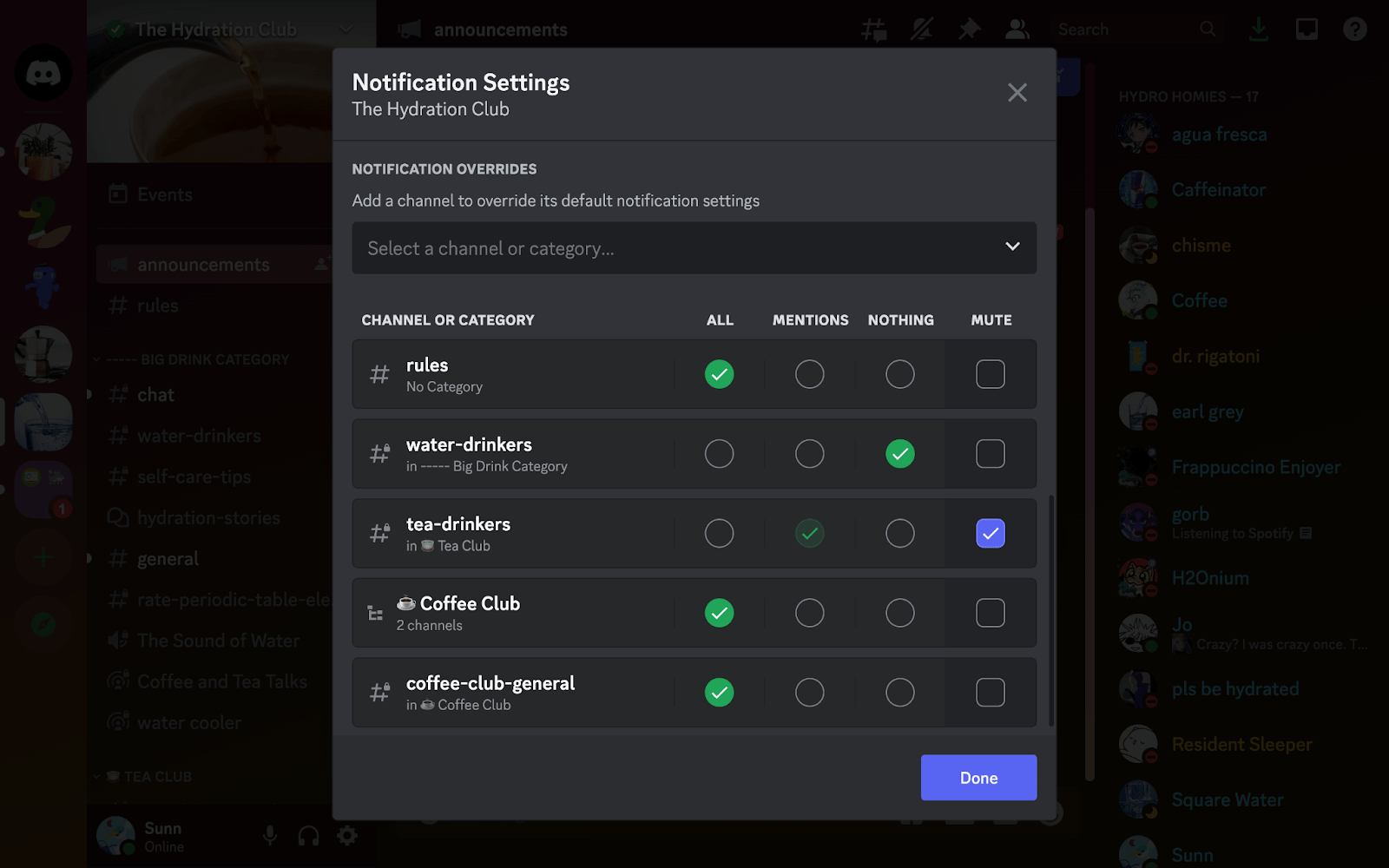
via Discord
Bovendien is het een manier om de Discord ervaring plezierig en niet te luidruchtig te houden. Aangepaste instellingen zorgen ervoor dat iedereen het naar zijn zin heeft zonder het gevoel te worden gebombardeerd door te veel meldingen.
Tips om notificaties effectief te beheren
- Meldingsinstellingen aanpassen: Schakel selectief meldingen in voor specifieke kanalen of kies voor meldingen die alleen vermeldingen bevatten
- Meldingen op basis van rol: Stimuleer vermelding van rollen voor kritieke updates of laat gebruikers kiezen voor rol-specifieke meldingen
- Geplande stille uren: Stel stille uren in om notificaties te minimaliseren gedurende specifieke tijdsperioden.
- Gebundelde notificaties: Ontvang gebundelde notificaties of regelmatige digests in plaats van afzonderlijke pings
- Specifieke instellingen voor apparaten: Pas de voorkeuren voor notificaties afzonderlijk aan voor mobiele en desktop apparaten
- Aanpassen door gebruiker stimuleren: Gebruikers informeren over aanpassingsopties en hen regelmatig herinneren aan de beschikbare instellingen
- Verzamel feedback: Verzamel feedback van gebruikers om voorkeuren te begrijpen en pas instellingen voor notificaties dienovereenkomstig aan
10. Aangepaste commando's maken
Als je aangepaste commando's maakt op Discord, helpt het om
repetitieve taken te automatiseren
. Met bots of specifieke functies fungeren deze commando's als snelkoppelingen, waarbij specifieke acties worden uitgevoerd met een eenvoudig commando.
| Commando's | Functionaliteit |
|---|---|
| Deel onmiddellijk de link naar de website van je community | |
| Regels | Geeft een kort overzicht of een link naar de regels van de server |
| gebeurtenis | Instellingen voor herinneringen voor komende gebeurtenissen, inclusief datum, tijd en details |
| role @user RoleName Wijst snel een specifieke rol toe aan een gebruiker bij activering van het commando | |
| greet | Triggert een welkomstbericht voor nieuwe leden die op de server komen |
Met deze commando's kun je terugkerende Taken vereenvoudigen en aangepaste commando's maken met bots en andere functies.
11. Inzicht in serveranalyse
De analysetools van Discord zijn een revolutie. Ze houden statistieken bij zoals het aantal mensen op de server, berichtfrequentie en de meest actieve kanalen.
Deze tools helpen beheerders inzicht te krijgen in piekactiviteiten op de server, voorkeursonderwerpen of -kanalen en of de gemeenschap groeit. Ze onthullen ook de retentie van gebruikers en de impact van gebeurtenissen en aankondigingen.
- Aantal leden: Geeft inzicht in het totale aantal leden op de server
- Berichtfrequentie: Houdt bij hoe vaak berichten worden verzonden via verschillende kanalen
- Actieve gebruikers: Toont het aantal gebruikers dat actief deelneemt of online is
- Kanaalactiviteit: Laat zien welke kanalen het meest actief zijn en de meeste leden aantrekken
- Gebruikersbehoud: Analyseert trends in gebruikersbehoud en groei binnen de server
- Impactanalyse gebeurtenissen: Meet de impact van gebeurtenissen of aankondigingen op de betrokkenheid van gebruikers
Door deze informatie te analyseren, kunnen beheerders gebeurtenissen plannen, snelle vergaderingen plannen met
tools voor online vergaderingen
leuke content te creëren en de instellingen van de server aan te passen op basis van populariteit. Het gebruik van deze analyses verbetert de betrokkenheid voor iedereen binnen een server of kanaal.
12. Veiligheidsmaatregelen verbeteren
Het creëren van een veilige omgeving binnen je Discord gemeenschap is van vitaal belang voor de veiligheid van alle leden. Herinner leden er regelmatig aan om sterke, unieke wachtwoorden (2FA) te gebruiken voor hun Discord accounts.
Hier zijn een paar extra tips om de veiligheid te verbeteren:
Regelmatige veiligheidscontroles: Vraag leden om regelmatig hun verbonden apps te controleren en apps die ze niet meer gebruiken of vertrouwen te verwijderen om kwetsbaarheden te minimaliseren.
Link veilig: Adviseer gebruikers om niet te klikken op verdachte of onbekende links in Discord berichten om phishing pogingen of malware infecties te voorkomen.
Pas op voor directe berichten: Herinner leden eraan voorzichtig te zijn met onbekende gebruikers via directe berichten, vooral als het gaat om het delen van persoonlijke informatie of het klikken op links
13. Multimedia opnemen in Discord
Het toevoegen van multimedia aan Discord verbetert discussies. Gebruik afbeeldingen of video's in relevante kanalen, zoals gameplayfragmenten of teasers, om boeiende gesprekken op gang te brengen. Interactieve gebeurtenissen zoals creatieve wedstrijden moedigen het delen van content aan en verlevendigen de sfeer in de community.
Ondersteunde multimedia formats op Discord
- Afbeeldingen: Veelgebruikte afbeeldingsformaten zoals JPEG, PNG, GIF en BMP worden ondersteund
- Video's: Discord staat het delen van video bestanden toe in formaten zoals MP4 en WebM
- GIF's: Geanimeerde GIF's kunnen gedeeld worden voor extra visuele betrokkenheid
- Links: Discord staat het delen van links naar externe multimedia content toe, inclusief video's van platforms zoals YouTube of Twitch
14. Organisatie van de server en kanaalstructuur
Het organiseren van je Discord server houdt in dat je de kanalen zo indeelt dat ze makkelijk te gebruiken zijn. Begin met het groeperen van kanalen in categorieën voor games, hobby's of mededelingen.
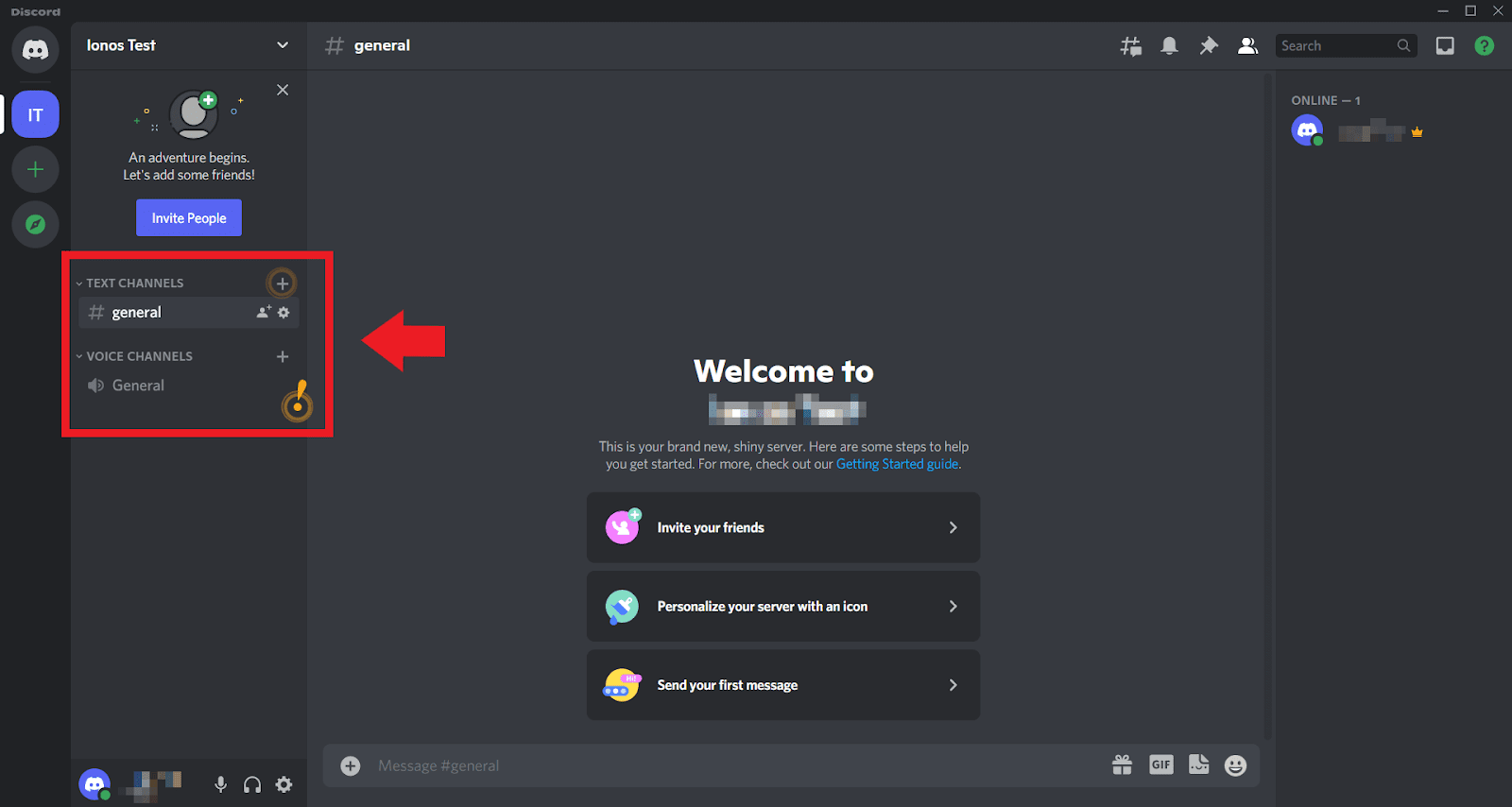
via Discord
Geef elk kanaal dan een naam op basis van het gebruik ervan met namen als 'Algemene chat' of 'Gamingzone' zodat mensen weten waar ze naartoe moeten.
Houd alles consistent en netjes door de installatie van je kanalen regelmatig te herzien. Op deze manier kan iedereen gemakkelijk vinden wat ze zoeken, waardoor chatten en delen op je server eenvoudiger en leuker wordt.
15. Discord gebruiken voor educatieve doeleinden
Leerkrachten hebben verschillende manieren onderzocht om Discord in hun klaslokalen te integreren. Maar voordat je aan de slag gaat, is het belangrijk om je objectieven te verduidelijken, want de Discord server biedt vele mogelijkheden.
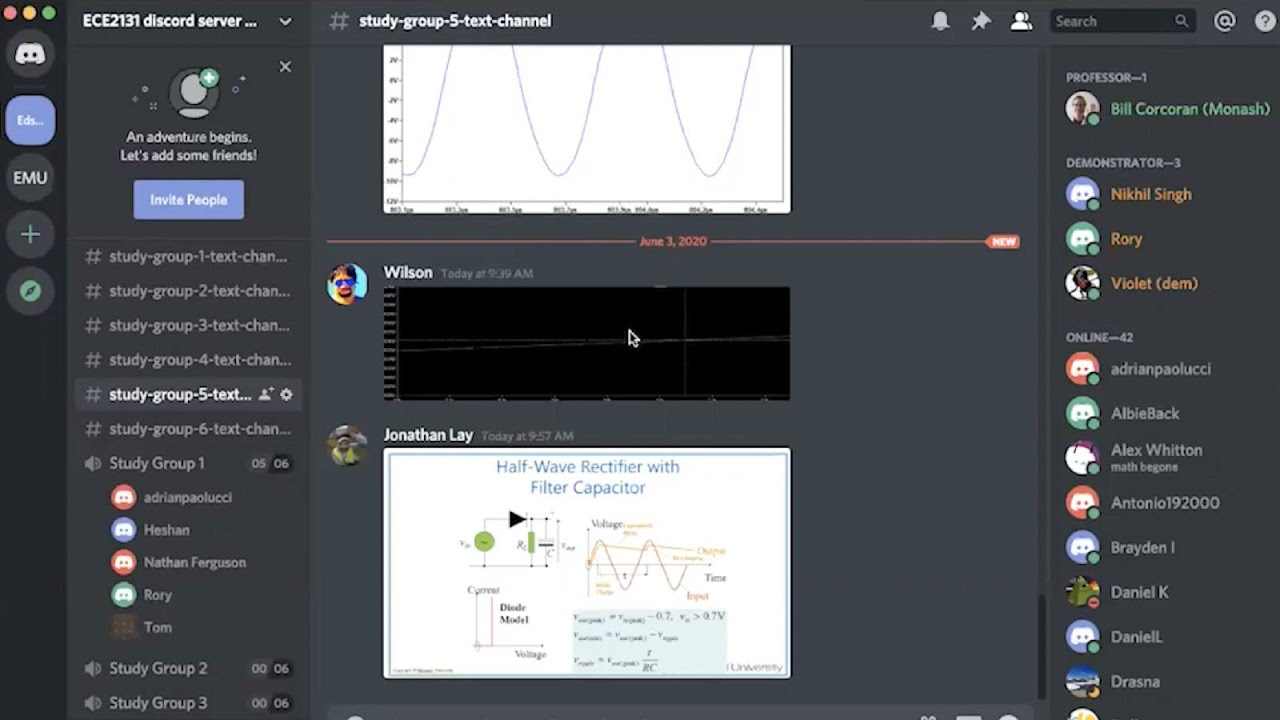
via Discord
Of je nu discussies in de klas wilt vergemakkelijken, huiswerkbegeleiding wilt organiseren of online samenwerkingstools en functies voor studententeams, Discord heeft alles wat je nodig hebt.
- Maak tekstkanalen voor lessen, huiswerk of studiegroepen. Heb kanalen waar leerlingen opdrachten kunnen bespreken of vragen kunnen stellen
- Gebruik spraakkanalen voor 1:1 of groepsgesprekken of zelfs voor extra hulp sessies
- Probeer Go Live om tot 50 mensen tegelijk live les te geven
- Denk na over verschillende rollen en toestemmingen voor studenten in elk kanaal. Je kunt sommige kanalen alleen voor mededelingen maken, zodat studenten geen berichten kunnen posten
Game up met Discord en ClickUp
Discord is uitgegroeid tot een dynamisch platform dat tools biedt om teams samen te laten werken en is inmiddels niet meer beperkt tot gamen. Deze gids geeft je geavanceerde tips om de betrokkenheid en resultaten in elk bedrijf te verbeteren.
Er zijn veel manieren om samen te werken op Discord, van het gebruik van bots en het combineren van tools zoals ClickUp tot het optimaal benutten van multimedia.
Waarom begin je niet met de eerste op de lijst? Krijg een gratis aanmelden met ClickUp en maak optimaal gebruik van Discord.